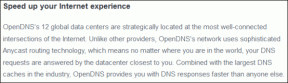วิธีล้างการค้นหา YouTube และประวัติการดูบน iPhone
เบ็ดเตล็ด / / December 02, 2021
เมื่อใดก็ตามที่คุณทำการค้นหาหรือดูวิดีโอโดยใช้ YouTube บน iPhone กิจกรรมของคุณจะถูกบันทึกไว้ แม้ว่าจะนำมาซึ่งประโยชน์หลายประการ เช่น คำแนะนำการค้นหาที่ดีขึ้นและการแนะนำวิดีโอ คุณก็ไม่สามารถเพิกเฉยต่อความเป็นส่วนตัวได้

บ่อยครั้ง คุณลงเอยด้วยการค้นหาหรือดูบางสิ่งที่เป็นส่วนตัวหรือน่าอาย ไม่เพียงแต่คำค้นหาและวิดีโอจะครอบตัดตลอดเวลาหลังจากนั้น แต่ยังสามารถ มีอิทธิพลต่อคำแนะนำของคุณ พร้อมวิดีโอที่เกี่ยวข้องมากยิ่งขึ้น
YouTube รับทราบว่านี่เป็นปัญหา ซึ่งหมายความว่ามีหลายวิธีในการลบประวัติการค้นหาและการดูของคุณ นอกจากนี้ มีสองวิธีในการหยุดแอป YouTube ไม่ให้บันทึกกิจกรรมของคุณบน iPhone
ล้างกิจกรรมการค้นหาและดูรายบุคคล
หากคุณมีคำค้นหาหรือวิดีโอที่น่าอึดอัดใจบางรายการที่คุณไม่ต้องการให้ผู้อื่นเห็น แอป YouTube ช่วยให้คุณลบออกได้อย่างง่ายดาย
หากต้องการลบคำค้นหาที่บันทึกไว้ ให้เริ่มต้นด้วยการแตะไอคอนค้นหาภายในแอป YouTube ข้อความค้นหาล่าสุดของคุณจะปรากฏขึ้นทันที สัญลักษณ์รูปนาฬิกาที่อยู่ถัดจากการค้นหาครั้งก่อนช่วยให้คุณแยกความแตกต่างจากคำแนะนำปกติ
เคล็ดลับ: หากไม่มีคำค้นหาที่คุณกำลังมองหา ให้เริ่มพิมพ์คำสำคัญที่เกี่ยวข้อง และคำนั้นควรปรากฏขึ้น
หากต้องการลบคิวรีที่เป็นปัญหา ให้ปัดไปทางซ้าย แล้วแตะลบ


ทำซ้ำสำหรับคำค้นหาอื่นๆ ที่คุณต้องการลบ อย่าลืมว่าหากคุณมีคำถามหลายคำที่มีคีย์เวิร์ดเดียวกัน คุณต้องลบออกทั้งหมดเพื่อหยุดรับคำแนะนำสำหรับวิดีโอที่เกี่ยวข้อง
หากต้องการลบวิดีโอที่ดูก่อนหน้านี้ ให้เปิดแท็บคลัง แล้วแตะประวัติ จากนั้น แตะไอคอนสามจุดข้างวิดีโอที่คุณต้องการนำออก ในเมนูป๊อปอัปที่ปรากฏขึ้น ให้แตะลบออกจากประวัติการดู


อย่าลืมว่าคุณยังสามารถใช้เมนูค้นหาที่ด้านบนของหน้าจอประวัติเพื่อกรองวิดีโอที่ต้องการโดยใช้คำหลักได้อย่างรวดเร็ว
ลบการค้นหาและประวัติการดูโดยสิ้นเชิง
หากมีรายการที่ไม่ต้องการจำนวนมากเกินกว่าจะลบทีละรายการ ให้พิจารณาลบประวัติการค้นหาและการดูทั้งหมด แต่นั่นก็หมายความว่าคุณจะไม่ได้รับคำแนะนำจนกว่าคุณจะสร้างประวัติการใช้งาน YouTube ของคุณใหม่อีกครั้งตั้งแต่ต้น จำไว้.
เริ่มต้นด้วยการแตะไอคอนโปรไฟล์ของคุณผ่านแท็บหน้าแรก แท็บมาแรง การสมัครรับข้อมูล หรือกล่องจดหมาย ในหน้าจอถัดไป ให้แตะการตั้งค่า ถัดไป เลื่อนลงไปที่ส่วนที่มีป้ายกำกับ ประวัติและความเป็นส่วนตัว จากนั้นใช้ตัวเลือก ล้างประวัติการดู และ ล้างประวัติการค้นหา เพื่อลบนาฬิกาและประวัติการค้นหาของคุณตามลำดับ


หากการไม่ปฏิบัติตามคำแนะนำทั้งหมดเป็นปัญหาสำหรับคุณ วิธีถัดไปอาจเป็นตัวเลือกที่ดีกว่า
จัดการประวัติผ่านบัญชี Google
ลองนึกภาพสถานการณ์ที่คุณมีการค้นหาหรือดูรายการหลายรายการที่จะลบ อย่างไรก็ตาม คุณคงไม่อยากเสียคำแนะนำจากกิจกรรมอื่นๆ ของคุณไปโดยการลบประวัติทั้งสองทิ้งไปโดยสิ้นเชิง โดยที่คุณพร้อมที่จะใช้เวลาไม่กี่นาที คุณก็สามารถทำได้
บนหน้าจอการตั้งค่าของแอป YouTube ให้เลื่อนลงไปที่ส่วนประวัติและความเป็นส่วนตัว แล้วแตะจัดการกิจกรรมทั้งหมด คุณจะถูกพาไปที่ หน้าจอกิจกรรมของฉันในบัญชี Google ของคุณ สำหรับยูทูบ จากนั้นจึงเป็นเรื่องของการใช้คำหลักเพื่อกรองรายการ


หลังจากกรองแล้ว คุณสามารถลบผลลัพธ์ทั้งหมดได้ในครั้งเดียว ในการทำเช่นนั้น ให้แตะไอคอนสามจุดที่อยู่ถัดจากแถบค้นหา แล้วแตะ ลบผลลัพธ์
หรือคุณสามารถลบการค้นหาและดูรายการตามเซสชันได้ โดยแตะไอคอนสามจุดที่อยู่ถัดจากแต่ละเซสชัน จากนั้นแตะ ลบ


แม้ว่าคุณจะสามารถแยกความแตกต่างระหว่างการค้นหาและกิจกรรมการดูได้ แต่คุณไม่สามารถลบทีละรายการได้ เนื่องจากฟีดกิจกรรมจะรวบรวมทุกอย่างตามเซสชัน
หยุดการค้นหาและประวัติการดูชั่วคราว
เมื่อคุณทำงานหนักแล้ว คุณสามารถข้ามปัญหาในครั้งต่อไปได้โดยหยุดการค้นหาหรือประวัติการดูชั่วคราวเมื่อใดก็ตามที่คุณต้องการหยุด YouTube ไม่ให้บันทึกกิจกรรมของคุณ
เริ่มต้นด้วยการไปที่แผงการตั้งค่า YouTube ในส่วนประวัติและความเป็นส่วนตัว ให้เปิดสวิตช์ข้างหยุดประวัติการค้นหาชั่วคราวหรือหยุดประวัติการดูชั่วคราว หรือทั้งสองอย่าง ตามความจำเป็น

คุณจะยังคงได้รับคำแนะนำตามกิจกรรมที่ผ่านมาของคุณโดยไม่คำนึงถึง สมบูรณ์แบบสำหรับกรณีที่คุณต้องการรักษาความเป็นส่วนตัวของคุณในขณะที่ยังคงเข้าถึงประโยชน์ทั้งหมดของแอป YouTube ที่ลงชื่อเข้าใช้
เมื่อคุณต้องการให้ YouTube เริ่มบันทึกกิจกรรมของคุณอีกครั้ง ให้กลับไปที่แผงการตั้งค่า และปิดการหยุดชั่วคราว
ใช้โหมดไม่ระบุตัวตน
หรือคุณสามารถใช้โหมดไม่ระบุตัวตนเพื่อข้ามความยุ่งยากในการหยุดการค้นหาหรือประวัติการดูของคุณชั่วคราว หากต้องการเปิดใช้งาน ให้แตะไอคอนโปรไฟล์ของคุณ จากนั้นแตะ เปิดโหมดไม่ระบุตัวตน

เมื่อใช้โหมดไม่ระบุตัวตน กิจกรรมของคุณจะไม่ถูกบันทึก YouTube จะไม่เชื่อมต่อกับบัญชี Google ของคุณตั้งแต่แรก และนั่นหมายความว่าคุณจะไม่ได้รับคำแนะนำใดๆ หรือเข้าถึงการสมัครรับข้อมูลของคุณตลอดระยะเวลาที่ใช้โหมดไม่ระบุตัวตน
ถ้าคุณรู้จัก โหมดไม่ระบุตัวตนบน Chromeซึ่งหนึ่งใน YouTube ทำงานในลักษณะเดียวกัน
YouTube เข้าใจแล้ว โชคดีนะ
ตอนนี้คุณทราบวิธีที่เป็นไปได้ทั้งหมดในการลบการค้นหา YouTube และประวัติการดูบน iPhone ความรุ่งโรจน์ของ YouTube ที่ให้การเข้าถึงการควบคุมทั้งหมดเหล่านี้พร้อม อย่างไรก็ตาม อย่าลืมหยุดการค้นหาและประวัติการดูชั่วคราว หรือเปิดโหมดไม่ระบุตัวตนเพื่อป้องกันไม่ให้ตัวเองต้องพบกับความยุ่งยากซ้ำแล้วซ้ำเล่า
ถัดไป: พบว่าตัวเองใช้เวลาบน YouTube มากเกินไป? กำหนดเวลาหรือบล็อกแอปทั้งหมดด้วยการใช้เวลาหน้าจอใน iOS